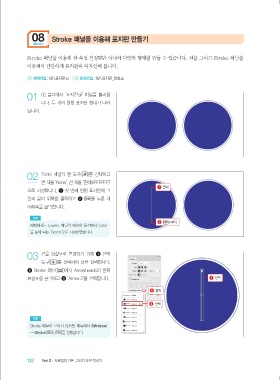Page 24 -
P. 24
08 Stroke 패널을 이용해 표지판 만들기
따라하기
Stroke 패널을 이용해 선 속성 설정뿐만 아니라 다양한 형태를 만들 수 있습니다. 선을 그리고 Stroke 패널을
이용해서 간단하게 표지판을 디자인해 봅니다.
예제파일 : 02\표지판.ai | 완성파일 : 02\표지판_완성.ai
01 02 폴더에서 ‘표지판.ai’ 파일을 불러옵
니다. 두 개의 원형 표지판 형태가 나타
납니다.
02 Tools 패널의 펜 도구( )를 선택하고
면 색을 ‘None’, 선 색을 ‘흰색(#FFFFFF)’
1 클릭
으로 지정합니다. 1 첫 번째 원형 표지판에 그
림과 같이 위쪽을 클릭하고 2 를 누른 채
아래쪽을 클릭합니다.
TIP
2 +클릭
예제에서는 Layers 패널의 레이어 옵션에서 Color
를 눈에 띄는 ‘Green’으로 지정하였습니다.
03 선을 화살표로 변경하기 위해 1 선택
도구( )를 선택하여 선을 선택합니다.
2 Stroke 패널( )에서 Arrowheads의 왼쪽
화살표를 클릭하고 3 ‘Arrow 2’를 선택합니다. 1 선택
2 클릭
3 선택
TIP
Stroke 패널이 보이지 않으면 메뉴에서 〔Window〕
→ Stroke( + )를 실행합니다.
132 Part 2•드로잉의 기본, 그리기 도구 익히기
색인다시.indb 132 2020-12-11 오후 8:04:47